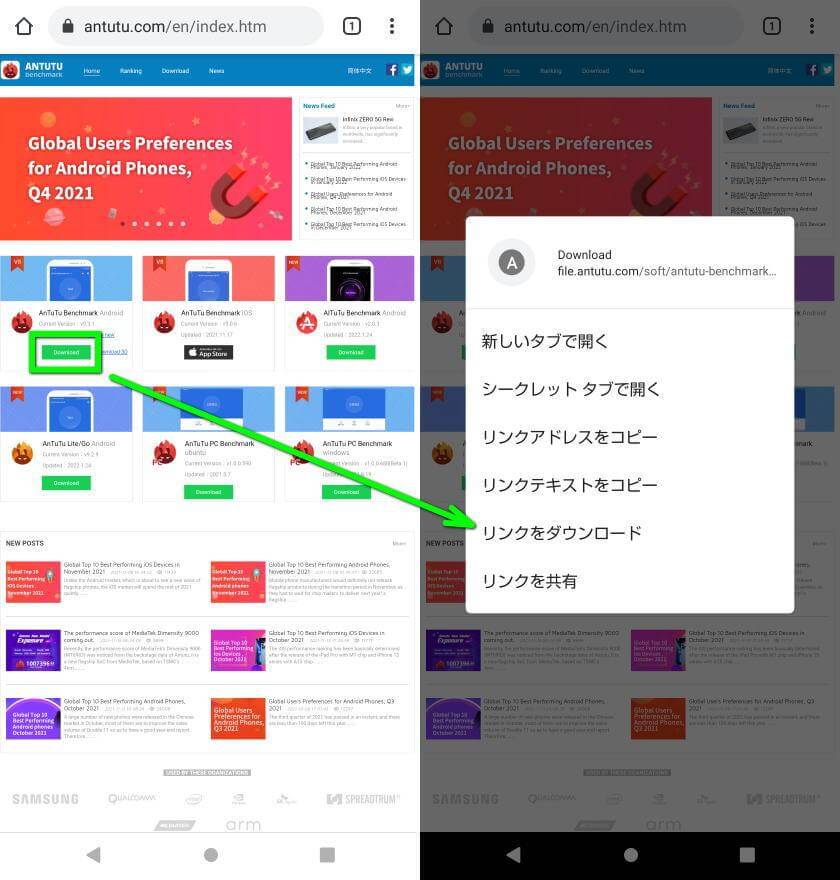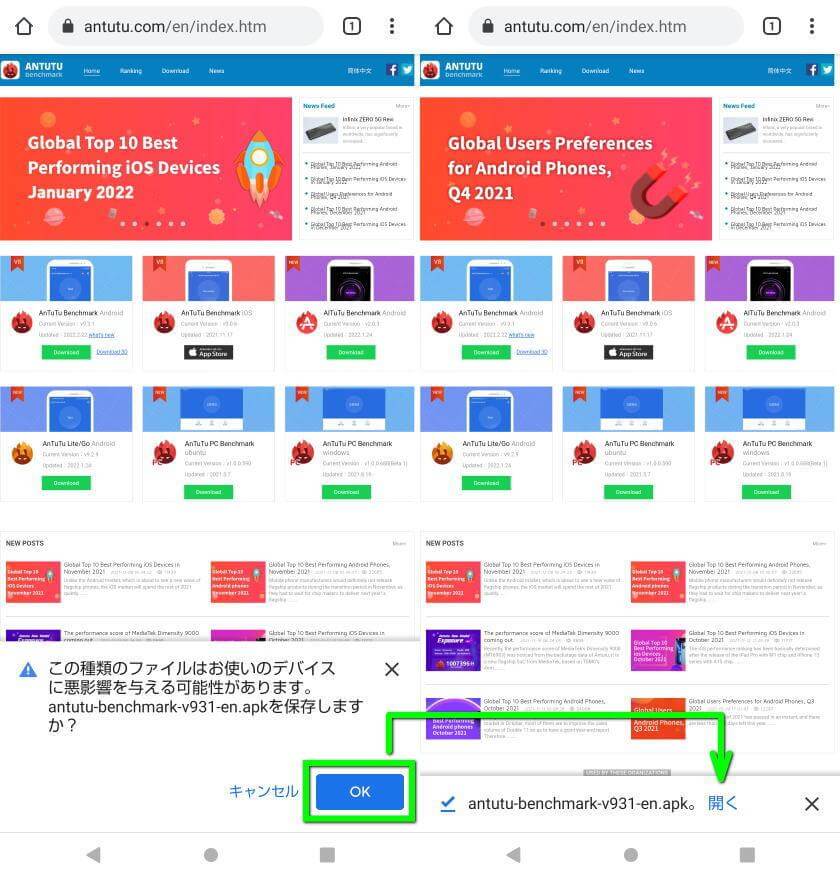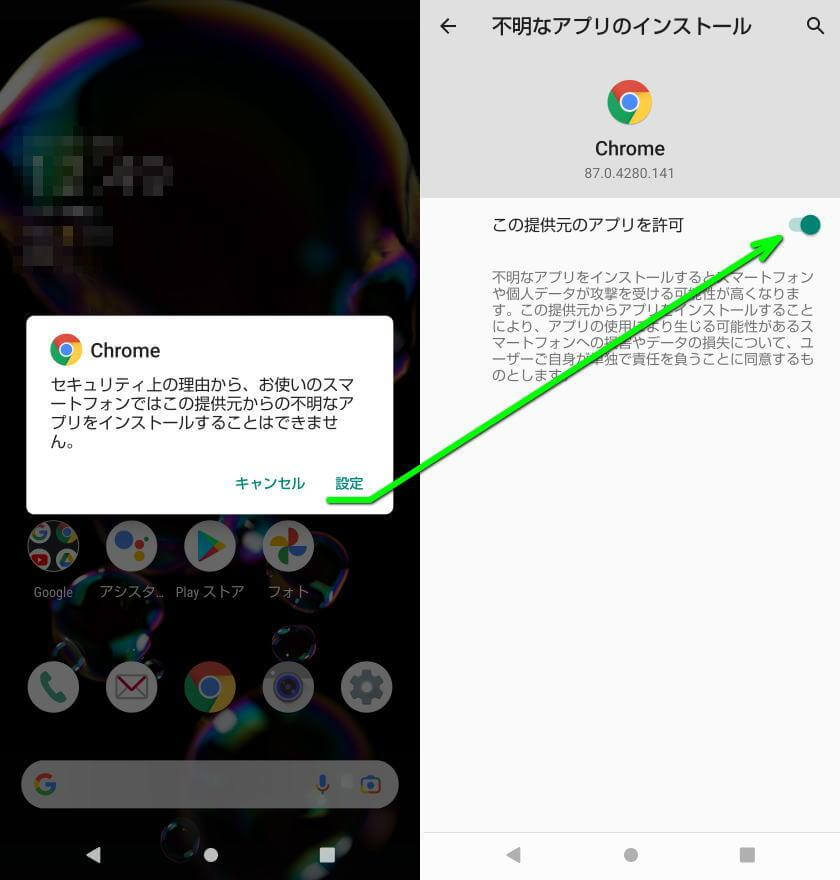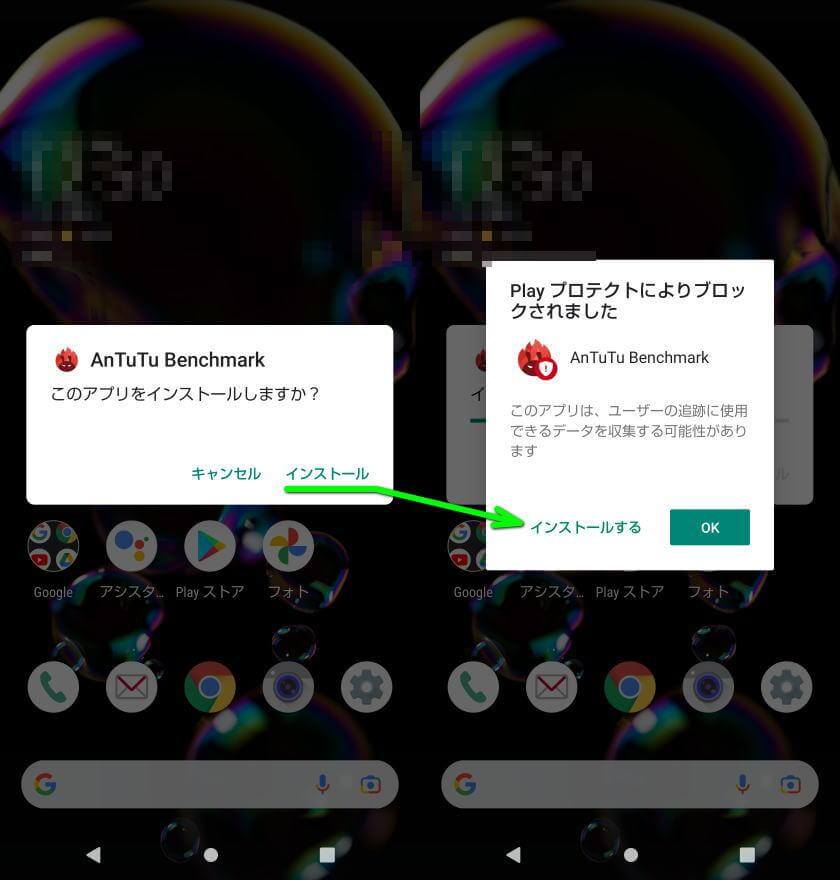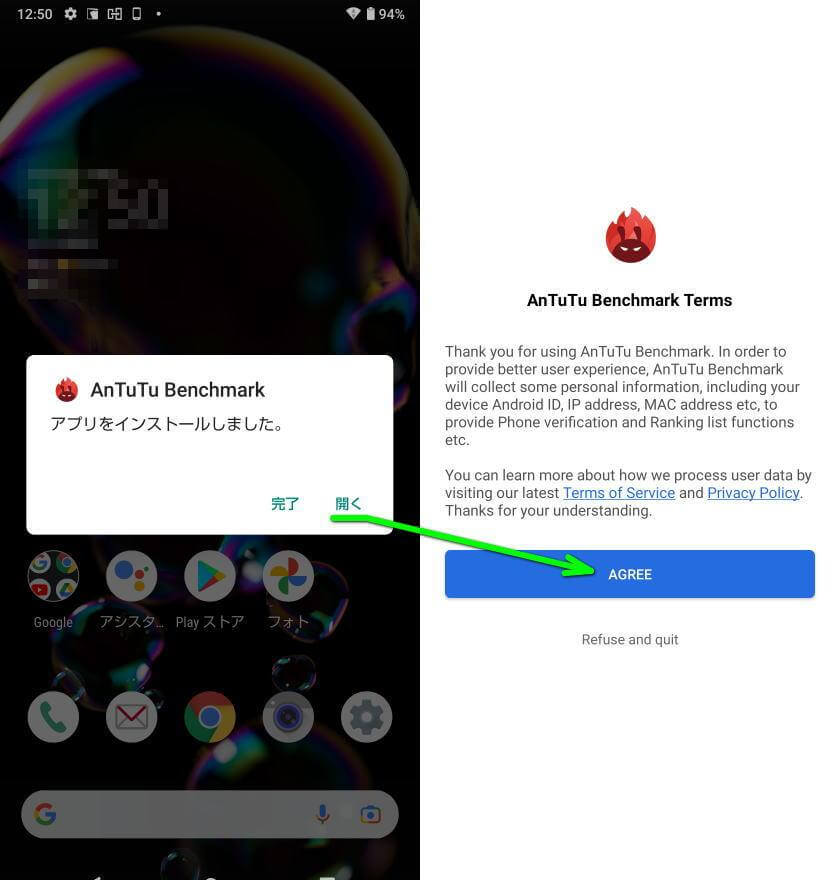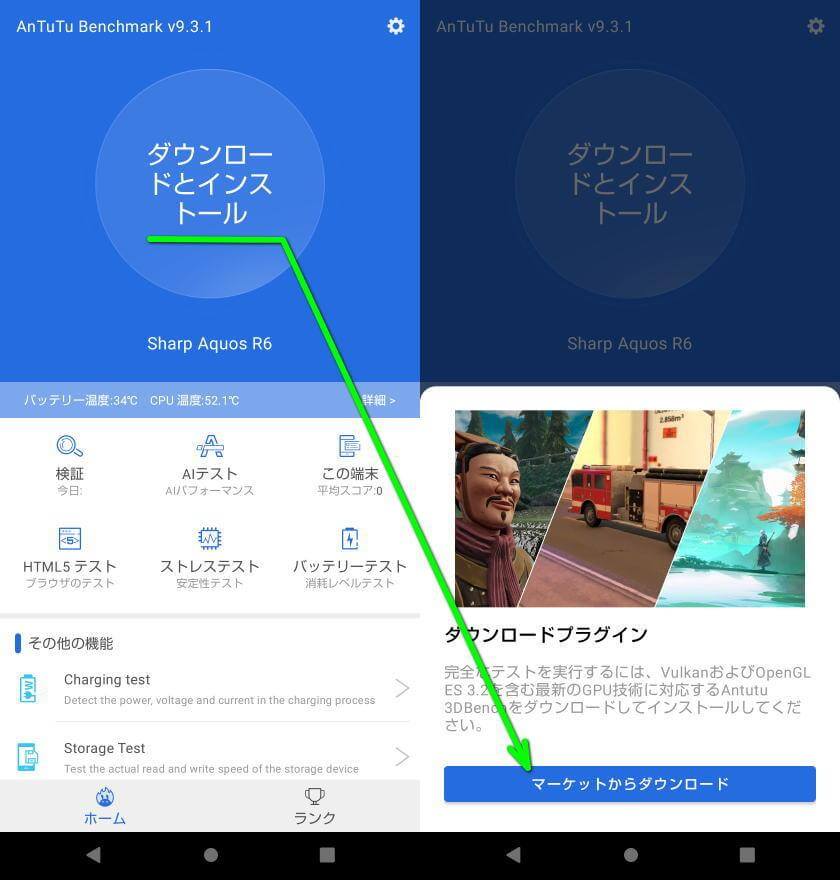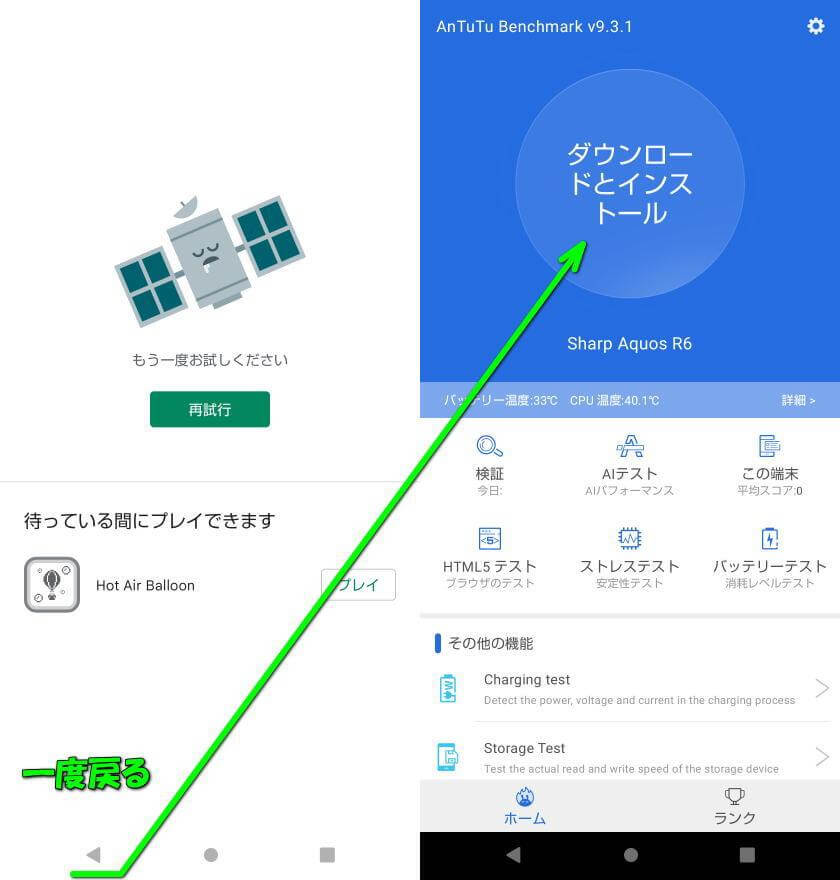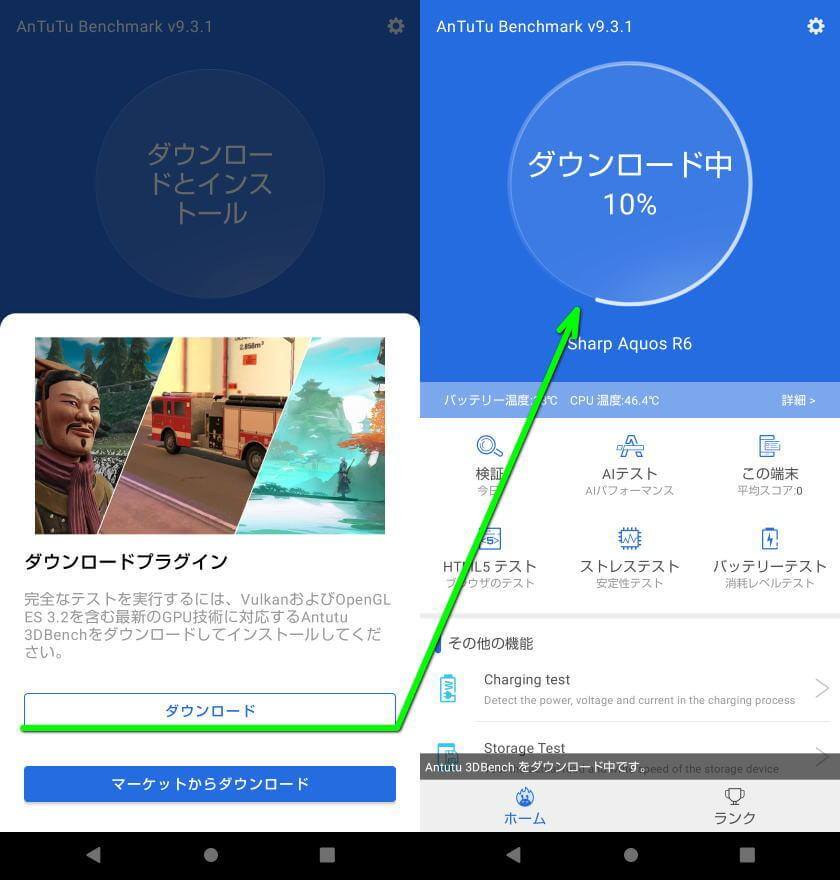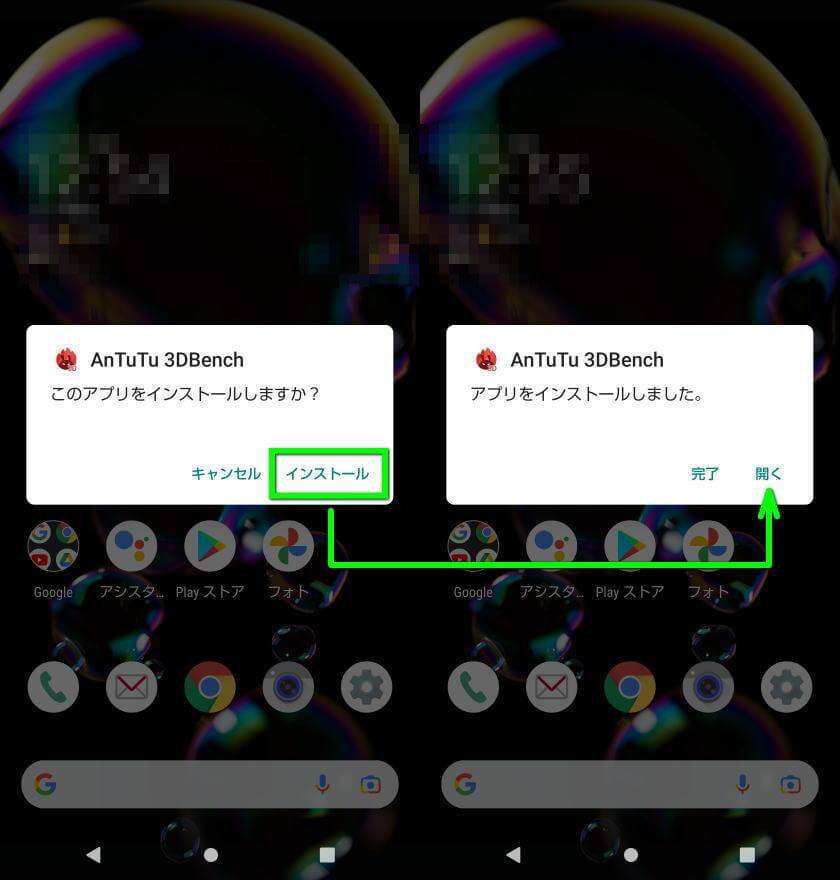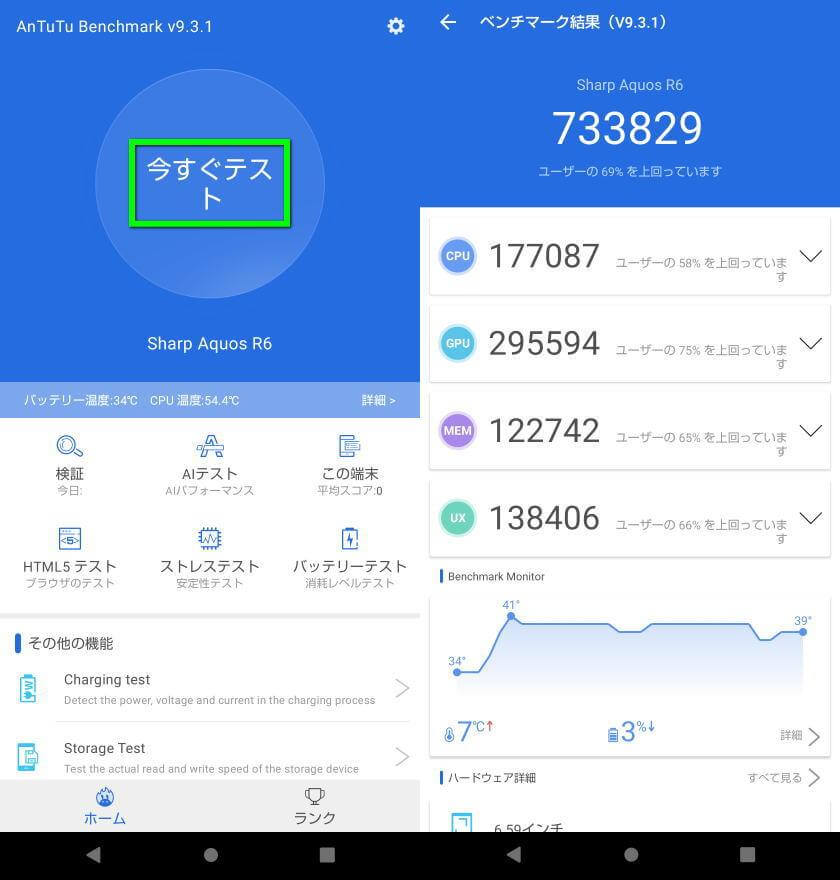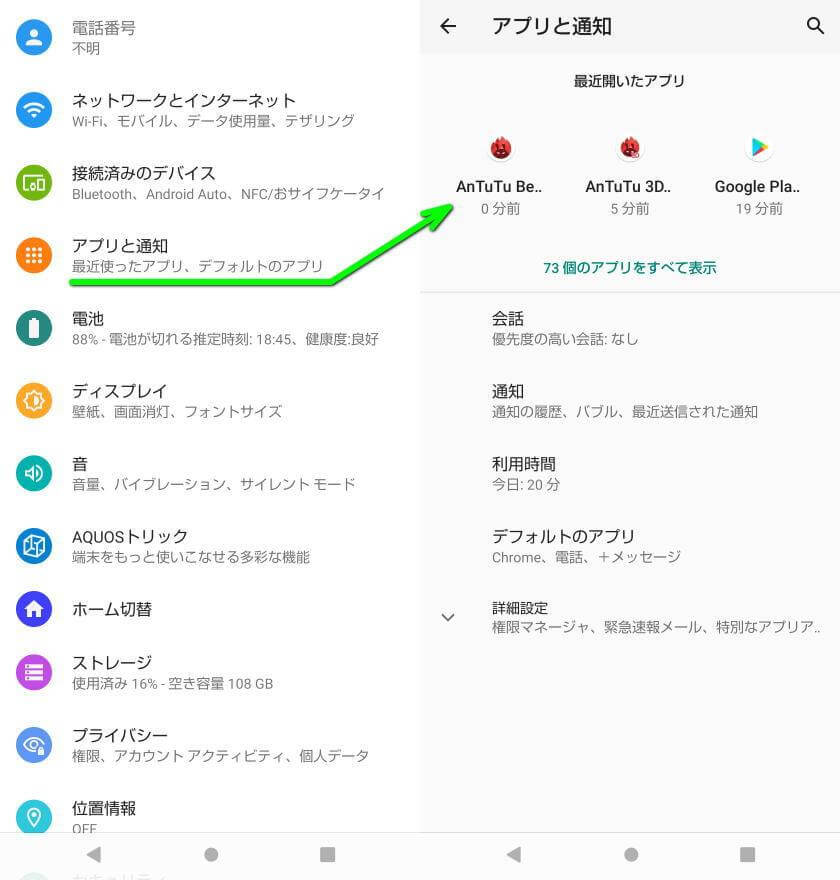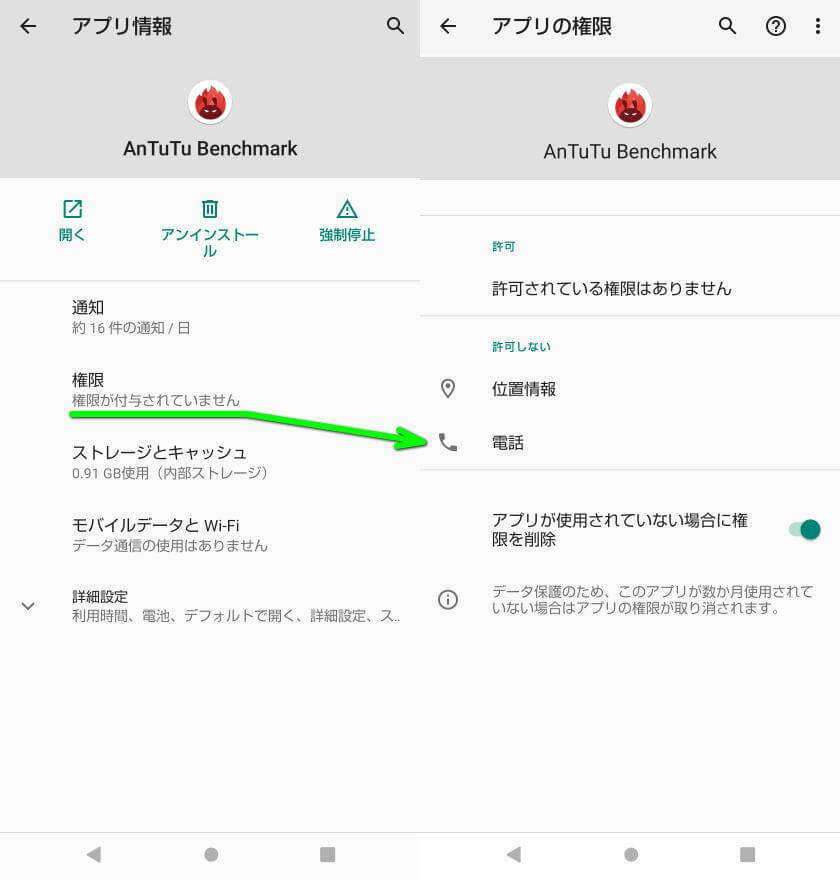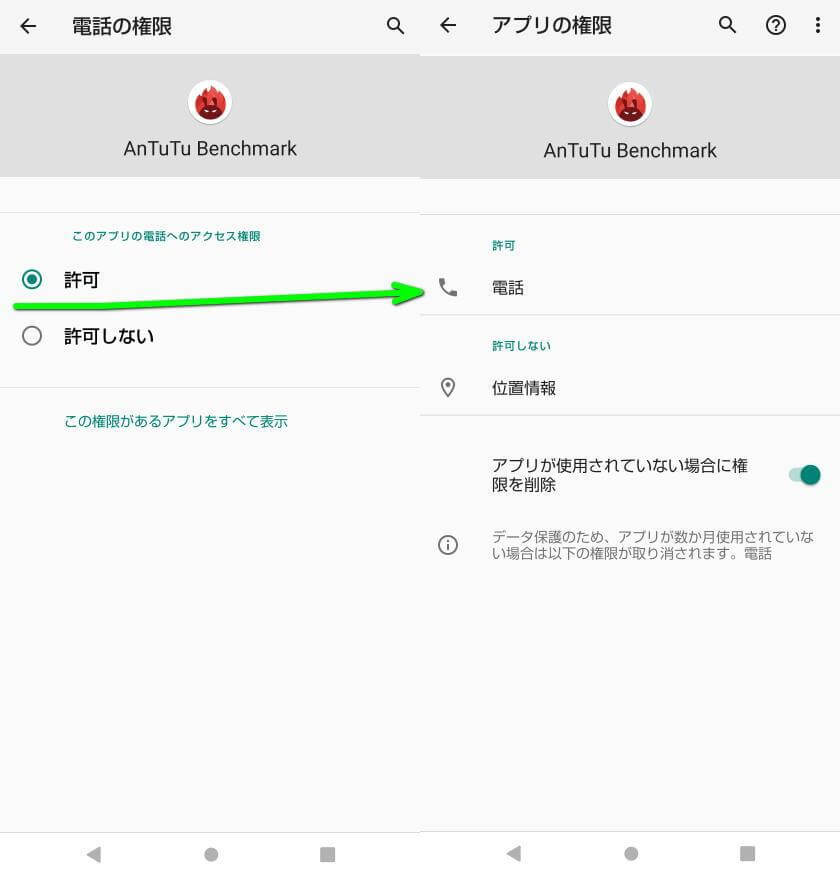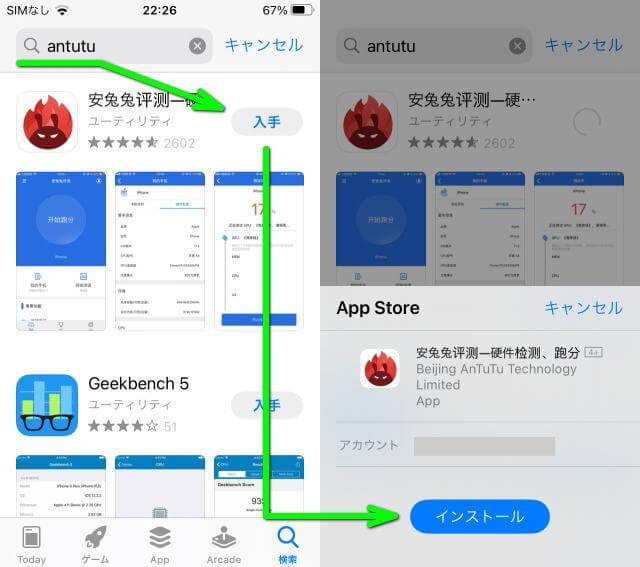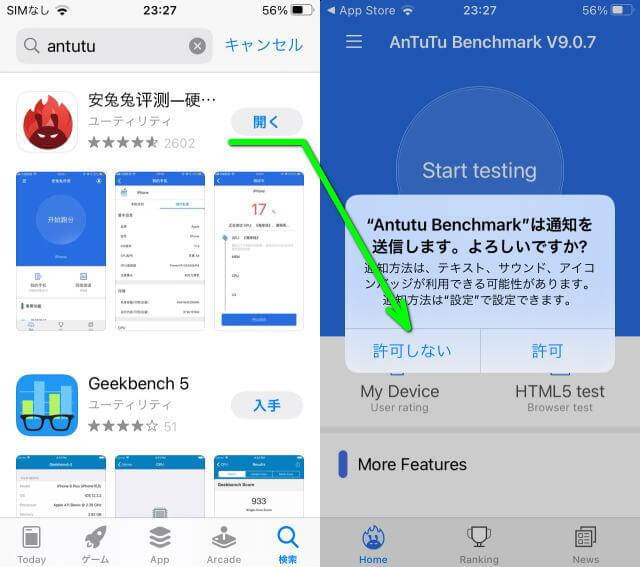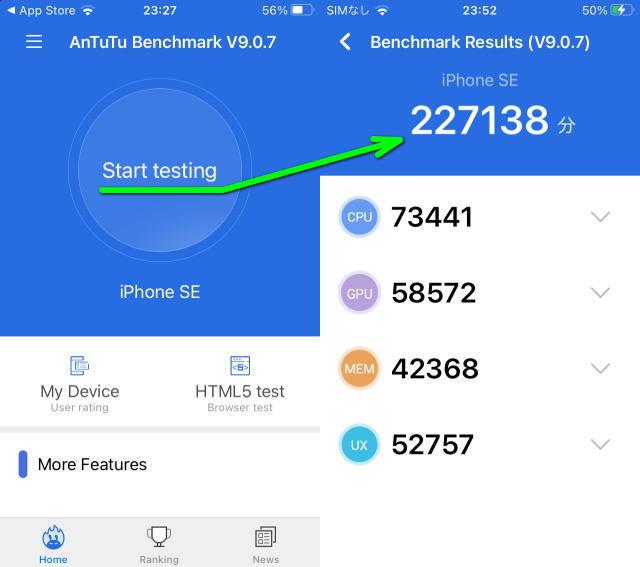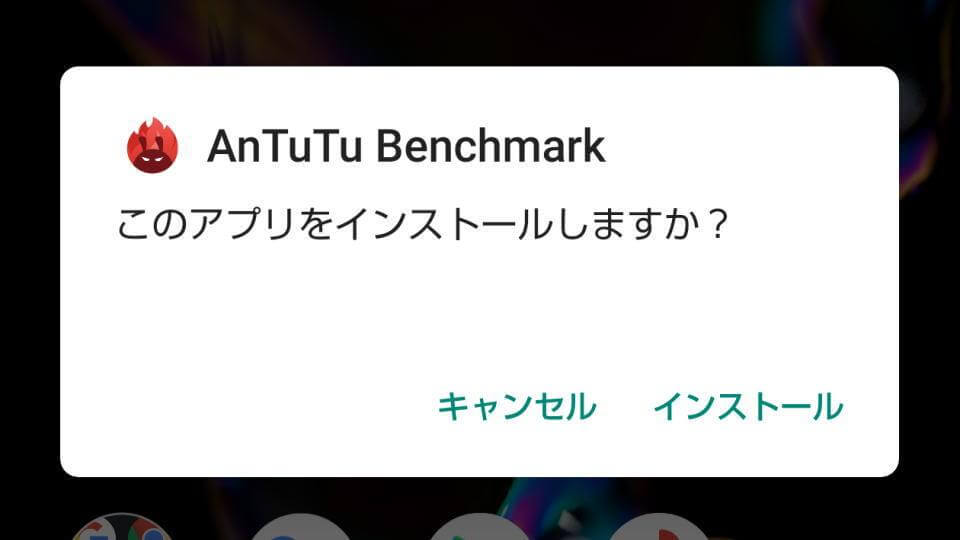
スマホの性能を測るベンチマークアプリとして有名でありながら、導入に手間取るAnTuTuベンチマーク。
今回の記事ではGoogle Playストアでは不可能な、AnTuTuベンチマークのインストール方法を解説します。
AnTuTuベンチマークのダウンロード
AnTuTuベンチマークを使用するには、まず「AnTuTu Benchmark」にアクセスします。
AnTuTu Benchmarkに移動したら、図示した「Download」をタップします。
反応しない場合は長押しして「リンクをダウンロード」を選択します。
すると画面下に『antutu-benchmark-v931-en.apkを保存しますか?』とメッセージが表示されます。
この問いに対し「OK」でファイルを保存し、ファイルがダウンロードできたら「開く」をタップします。
AnTuTuベンチマークのインストールをしようとすると、セキュリティの警告が出ます。
もし提供元不明のアプリのインストールに抵抗がなければ、この提供元のアプリを「許可」します。
『このアプリをインストールしますか?』と表示されたら「インストール」をタップします。
『Playプロテクトによりブロックされました』と表示されても「インストールする」を選択します。
AnTuTuベンチマークのインストール
『アプリをインストールしました』と表示されたら「開く」をタップします。
AnTuTuベンチマークに対する契約が表示されますから、問題なければ「AGREE」で進みます。
ここまでの手順では、AnTuTuベンチマークのインストールはまだ不十分です。
中央の「ダウンロードとインストール」から「マーケットからダウンロード」に移動します。
おそらくマーケットは表示できませんから「戻るボタン」で一度画面を戻します。
そして再び「ダウンロードとインストール」をタップします。
すると新たに「ダウンロード」というボタンが増えていますから、これをタップします。
先程見たセキュリティ警告が表示されたら、同様に「設定」からアプリを「許可」します。
AnTuTu 3DBenchは「AnTuTuベンチマーク」の動作に必要なファイルです。
そのため「インストール」で導入し、その後「開く」をタップしましょう。
ここまで準備すれば「今すぐテスト」をタップして、ベンチマークを開始することができます。
AnTuTuベンチマークの権限設定
AnTuTuベンチマークのバージョンやスマホの設定によっては「権限設定」が必要な場合があります。
権限設定が必要な場合は「設定」の中にある「アプリと通知」から、AnTuTuベンチマークをタップします。
続いて「権限」をタップし、例として「電話」をタップします。
その後「許可」を選択すれば、権限の許可リストに電話が追加されます。
これはあくまで例ですから、ベンチマークに必要な権限のみ許可しましょう。
iPhoneの場合
Androidの場合は「Google Playストア」が利用できないため、AnTuTuベンチマークの導入は億劫です。
しかしiPhoneの場合は「App Store」を「AnTuTu」で検索すれば、容易にインストールが可能です。
今回検証したバージョンではインストール後の「開く」から、通知設定を選択するだけで準備完了です。
あとは画面上部の「Start testing」を選択すれば、ベンチマークが始まります。
Antutuベンチマークのスコアまとめ
ちなみに「Antutuベンチマークのスコアまとめ」は、別記事で詳しく解説しています。
-

-
【iPhone】Antutuベンチマークのスコアまとめ(iOS)【iPad】
スマートフォンやタブレットの性能を測るベンチマークとして、最も知名度が高いAnTuTu Benchmark。
今回の記事ではこの「AnTuTu Benchmark(Ver.9)」のスコアから、iOS端末の性能を比較してみます。続きを見る


🛒人気の商品が日替わりで登場。毎日お得なタイムセール
📖500万冊の電子書籍が読み放題。Kindle Unlimited
🎵高音質な空間オーディオを体験しよう。Amazon Music Unlimited
🎧移動中が学習時間。Audible 30日間無料体験キャンペーン
📕毎日無料で読めるマンガアプリ「Amazon Fliptoon」
スマホ料金最適化 ⇒ 月額290円でドコモ回線![]()